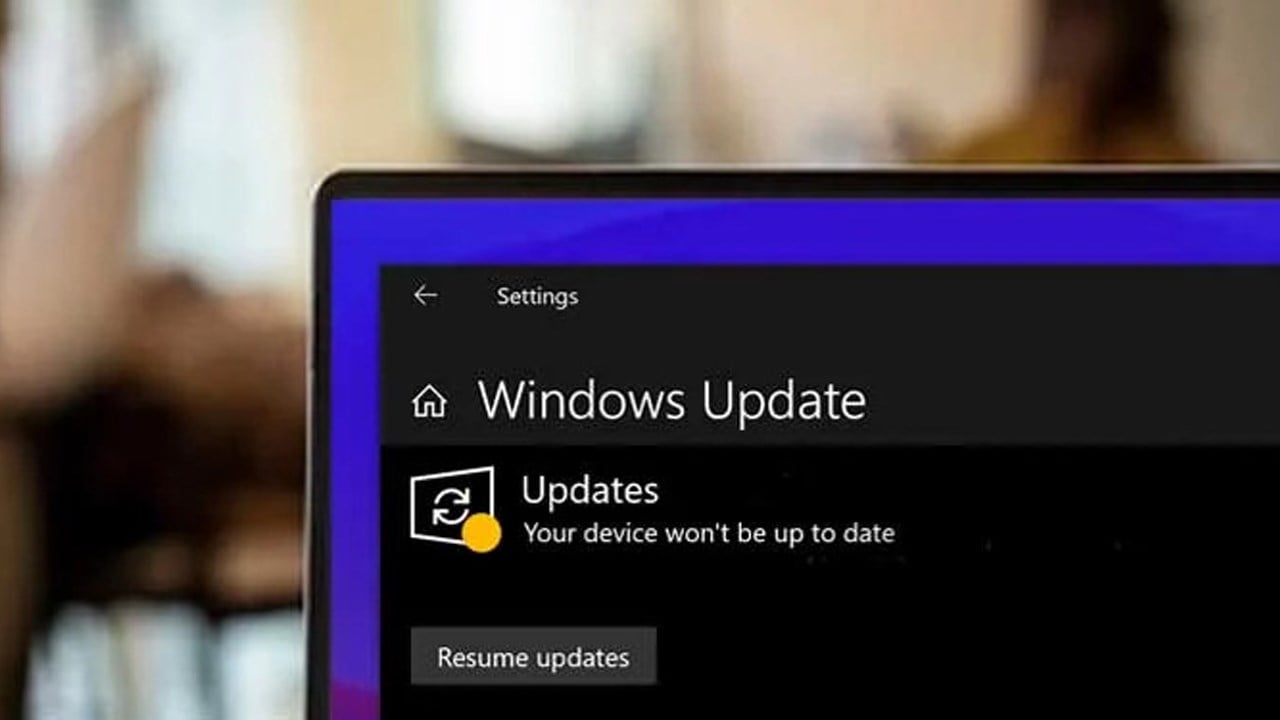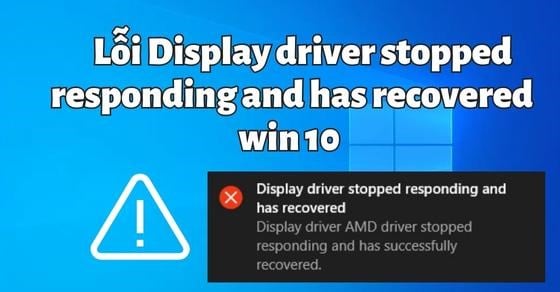Hướng dẫn cách chuyển file DOC sang PDF cực đơn giản mà bạn không nên bỏ qua
Bạn thường xuyên sử dụng Google Docs nhưng đôi khi cần xuất file sang định dạng PDF thì bạn lại không biết làm cách nào? Thì bài viết này là dành cho bạn. Trong bài viết này mình sẽ hướng dẫn các bạn cách chuyển file DOC sang PDF cực đơn giản trên máy tính của mình phòng khi các bạn cần nhé.
Cách chuyển file DOC sang PDF trên Google Docs
Bước 1: Đầu tiên các bạn hãy truy cập vào trang Google Docs mà bạn muốn chuyển thành PDF > Sau đó bạn nhấn vào mục Tệp trên thanh Menu như hình dưới đây nhé.
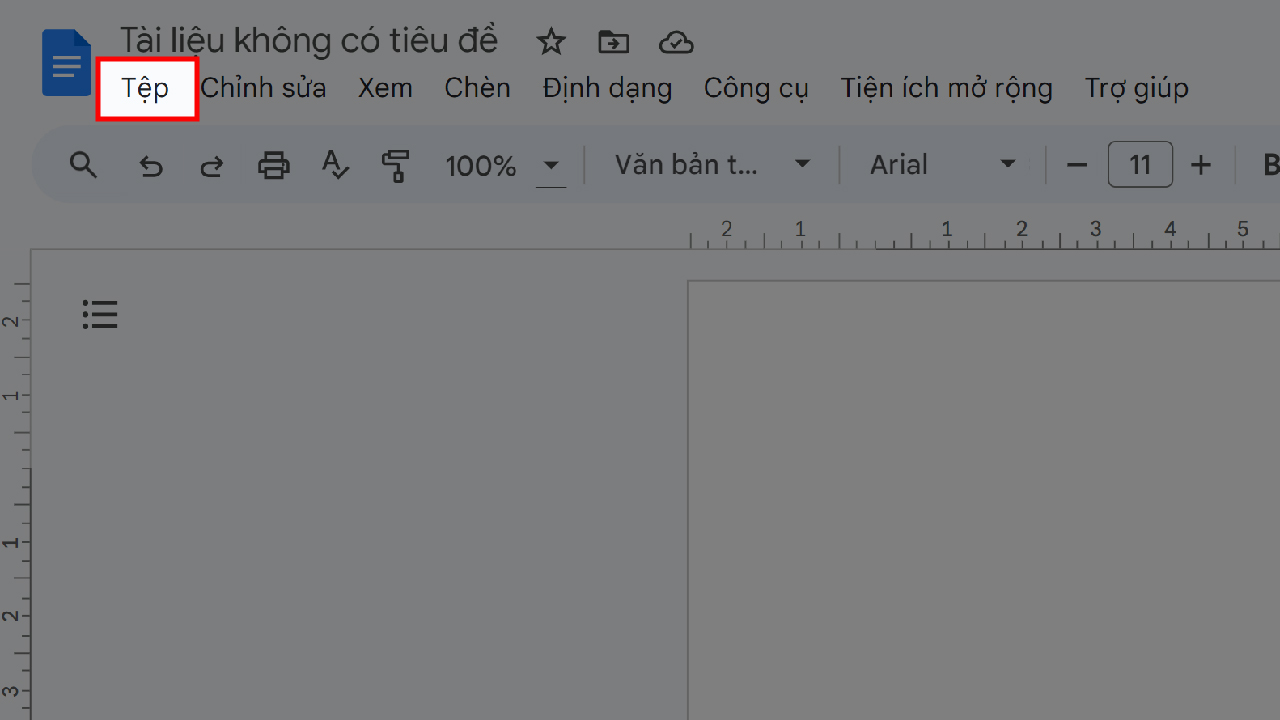
Bước 2: Tiếp theo màn hình sẽ hiện thị một số lựa chọn với Tệp của bạn như dưới màn hình và bạn chọn cho mình mục Tải xuống nha.
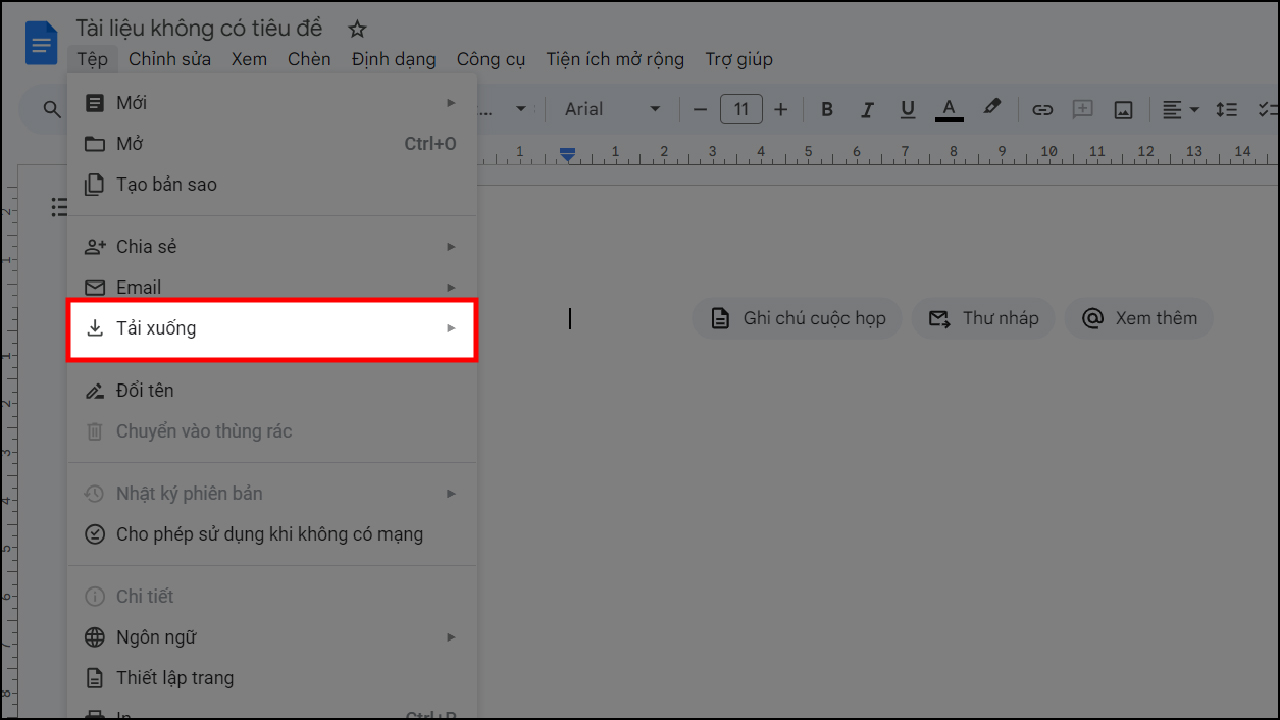
Bước 3: Lúc này bạn hãy chọn lưu tệp với định dạng Tài liệu PDF(.pdf) để tiến hành chuyển file sang PDF là được.

Bước 4: Sau khi tải xong tệp thì tệp sẽ xuất hiện dưới đinh dạng PDF như hình dưới đây và bạn hãy nhấn vào nó để xem trước tài liệu của mình nha.

Bước 5: Tại bản xem trước trên trình duyệt bạn hãy nhấn vào biểu tượng Tải xuống ở phía trên bên phải tài liệu ngay cạnh biểu tượng In để tiến hành tải file PDF về máy.
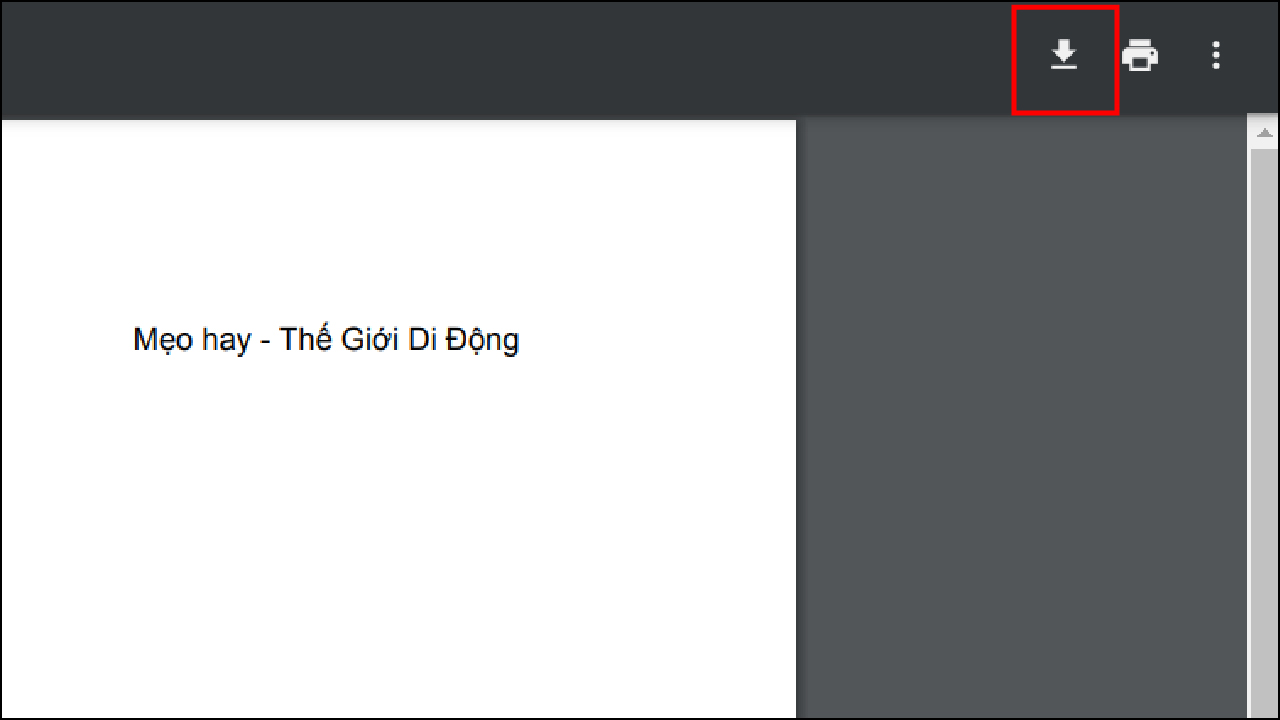
Bước 6: Bây giờ bạn chỉ cần đổi tên cho tài liệu rồi nhấn Save là xong rồi nè.
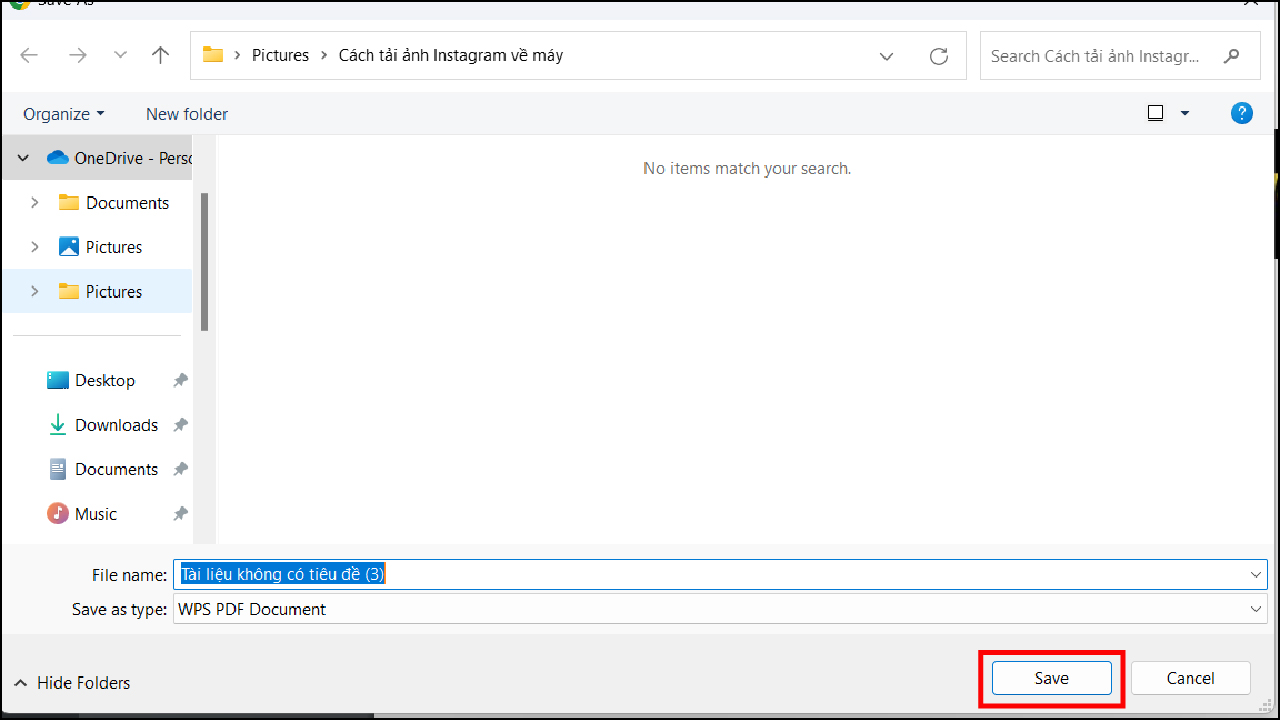
Như vậy mình đã hướng dẫn xong cho các bạn về cách chuyển file DOC sang PDF trên Google Docs cực đơn giản rồi. Nếu bạn thấy thông tin này hữu ích thì hãy chia sẻ bài viết đến mọi người cùng biết nhé. Cảm ơn các bạn đã dành thời gian đọc bài viết.
Theo thegioididong